税理士事務所・会計事務所でスキャンスナップを利用している方は多いかと思います。
レシート・領収書のスキャンがメインかと思います。
あまり多くはないですが、A4より大きいサイズ(A3・B4サイズ)の資料をスキャンする方法を記事にしたいと思います。
設定は簡単です。
目次
ScanSnapでA3やB4をスキャンするための設定
この設定をせずに、二つ折りの用紙をスキャンしても紙がグシャるだけなので注意しましょう。
PCで「ScanSnapHome」を開きます。
「設定」▶「スキャン設定」の画面を開きます。
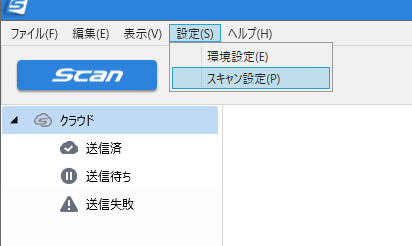
画面右上にある「プロファイルを追加します。」をクリックします。
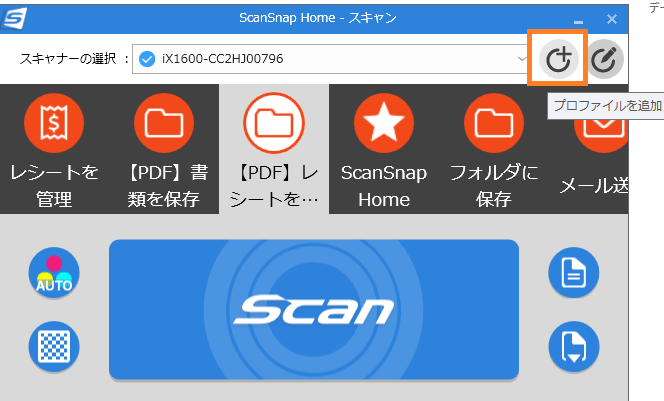
「便利な使い方」の中に「2つ折りのA3/B4原稿」があるので、そちらを選択します。
スキャン設定が終わりましたら、「追加」を選択して完了です。
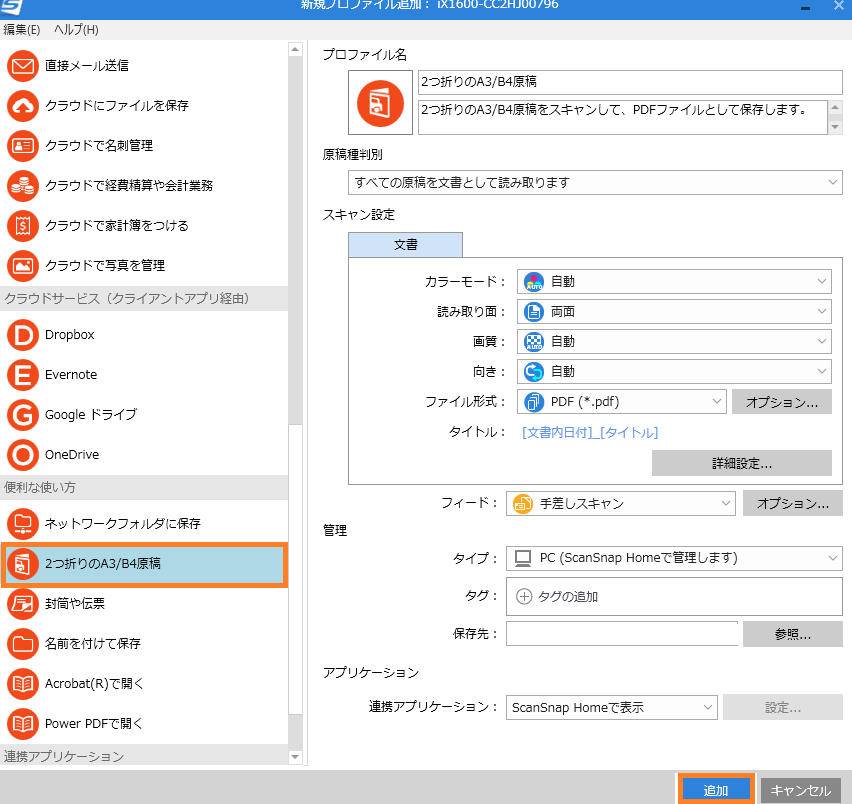
プロファイルの追加が終わりましたら、PC上でもScanSnap上にも追加したプロファイルが現れているかと思います。
あとはScanするだけです。
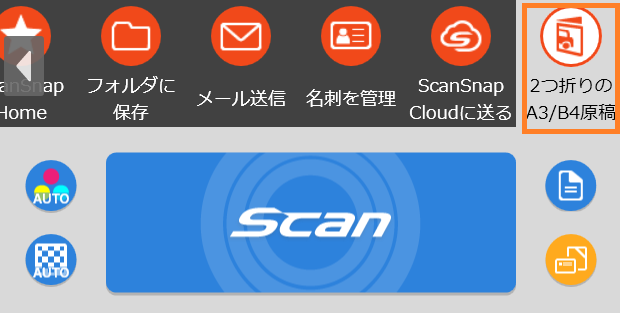
冊子資料などもページをめくりながらスキャンすることがきます。
※10数ページ程度であれば、今のところできています。
複合機でスキャンしているもの
基本的には、ほとんどの書類をスキャンスナップでスキャンしています。
複合機でスキャンしているものがあるとすれば、袋とじされている売買契約書や定款などです。
ですので、複合機でのスキャンは相続税の申告や譲渡所得の申告のときにしか使わなくなりました。
¥45,055 (2024/09/19 14:09時点 | Amazon調べ)
複合機自体はA3サイズで試算表(月次推移損益計算書)を印刷するので、まだまだ使うことになりそうです。
以上、【ScanSnap】A3・B4をスキャンする方法【画像解説あり】 についてでした。







